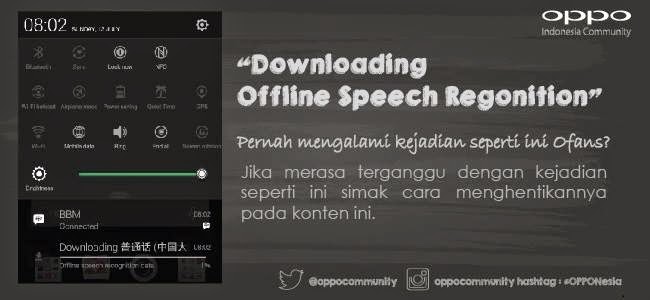Pengertian RAM, ROM, Internal Storage, Phone Storage dan USB Storage Android
Pada saat Anda membaca spesifikasi ponsel atau tablet Android seringkali disebutkan kapasitas memori-nya, entah itu memori RAM maupun memori Internal. Namun ketika Anda sudah membelinya seringkali menjadi bingung bahkan kecewa karena memori yang tertulis di spesifikasi berbeda dengan kenyataannya. Mengapa bisa begitu? Pada artikel kali ini kami akan menginformasikan perbedaan istilah-istilah memori Android dan juga penyebab kapasitas memori yang tertulis tidak sesuai dengan yang terbaca di sistem ponsel / tablet.
Metode penyimpanan file pada ponsel atau tablet Android ada yang dibagi menjadi dua bagian ada juga yang tiga bagian, yaitu:
- Untuk ponsel Android generasi awal biasanya hanya dibagi menjadi dua bagian, yaitu:
- Internal storage
- SD card, penjelasan lebih detil akan dibahas dibawah
- Untuk hp yang tidak memiliki slot SD card juga dibagi menjadi dua bagian, yaitu:
- Internal/System storage
- Phone/USB Storage.
- Untuk handphone dan tablet Android saat ini pada umumnya dibagi menjadi tiga bagian, yaitu:
- Internal/System storage
- Phone/USB Storage
- SD card.
Berikut penjelasan perbedaan istilah memori Android:
1. Internal Storage / System Storage: Memori ini berguna khusus untuk menyimpan file yang berhubungan dengan aplikasi atau game dan tidak dapatdigunakan untuk menyimpan konten pengguna seperti foto, video, musik, dokumen dan sebagainya. Setiap kali Anda menginstall game/aplikasi, kapasitas memori ini akan berkurang.
2. Phone Storage / USB Storage: Bisa digunakan untuk menyimpan file aplikasi / game namun bisa juga untuk menyimpan segala jenis file yang lain seperti foto, dokumen, dsb.
3. SD card / Kartu SD: Memori ini menunjukkan kapasitas memory card (biasanya jenis microSD) yang terinstall pada perangkat Android. SD card berbentuk semacam kartu kecil dan bisa dilepas pasang dan bisa diganti besar kapasitasnya. Fungsi utama SD card adalah untuk menyimpan file pengguna seperti foto, video, musik, dan lain-lain.
Apabila pada spesifikasi ditulis besar memori telepon, biasanya memori tersebut adalah total dari System storage +Phone (USB) storage. Besarnya pembagian antara system storage dengan phone storage berbeda-beda tiap produsen, tergantung pengaturan dari pabrik. Ada yang dibagi 50:50, ada yang lebih banyak USB storage dibanding system storage dan sebaliknya.
Contoh:
Pada spesifikasi ditulis memori internal = 4 GB. Maka memori tersebut bisa saja terdiri dari: 1 GB System storage dan 2 GB phone storage (tergantung pengaturan pabrik). Bila ditotal menjadi 1 GB + 2 GB = 3 GB, kemana sisa 1 GB-nya? 1GB yang tidak terlihat dipakai untuk file instalasi sistem operasi Android atau sering disebut ROM (Read Only Memory) walau sebenarnya istilah ini kurang tepat. Jadi 4 GB tersebut terdiri dari:
- 1 GB System Storage
- 2 GB Phone Storage
- 1 GB ROM / firmware / Sistem Operasi Android
Tentang RAM
RAM adalah singkatan Random Access Memory, fungsinya untuk menyimpan data sementara. Prosesor membutuhkan data-data atau informasi berkecepatan tinggi setiap kali ingin melakukan suatu “proses” dan data-data tersebut diambil dari RAM. Oleh karena kegunaannya, kecepatan transfer (transfer rate) RAM di desain jauh lebih tinggi dibanding memori biasa. Prosesor berkinerja baik kalau digabungkan dengan kapasitas RAM yang kecil kerjanya akan tidak optimal.
Jika Anda membeli sebuah ponsel atau tablet Android dan ketika dilihat di sistem, besar RAM tidak sesuai dengan yang tertera pada spesifikasi, hal tersebut adalah wajar. RAM yang terbaca adalah besarnya RAM yang dapat digunakan untuk menjalankan aplikasi dan game dan yang tidak terbaca sudah dipergunakan untuk menjalankan sistem Android.
Contoh: Anda membaca pada kertas spesifikasi bahwa RAM perangkat Anda = 1 GB / 1000 MB, namun saat dilihat pada handphone (dapat dilihat di Settings > Apps > Running) besarnya hanyalah, misalnya 800 MB. Itu artinya untuk menjalankan sistem operasi Android, dibutuhkan alokasi RAM sebesar 200 MB. Jadi secara hardware memori RAM perangkat Anda benar 1 GB, namun yang dapat digunakan oleh aplikasi dan game hanyalah sebesar 800 MB karena yang 200 MB dibutuhkan untuk dapat menjalankan sistem secara keseluruhan.
Tentang Kapasitas SD Card
Ketika Anda membeli SD card, seringkali tulisan yang tertera pada badan kartu/box memori berbeda dengan yang terbaca pada perangkat Anda. Sehingga kadang muncul pertanyaan, microSD belum di isi apa-apa kenapa memori-nya berkurang?
Hal ini disebabkan cara penghitungan dari produsen dengan cara tablet / ponsel membaca memori. Sebelumnya, mari kita belajar mengenai istilah kapasitas memori terlebih dahulu. Kapastitas memori umumnya dikenal dengan sebutan Byte, urutan dari yang terkecil adalah:
- Byte (B)
- KiloByte (KB)
- MegaByte (MB)
- GigaByte (GB)
- TerraByte (TB)
- dst
Produsen SD card menngunakan satuan 1000 untuk setiap tingkatannya, jadi:
- 1 GB = 1000 x 1000 x 1000 Byte
- 1 MB = 1000 x 1000 Byte
- 1 KB = 1000 Byte
Sedangkan tablet atau handphone Android menggunakan 1024 setiap tingkatnya, jadi:
- 1 GB : 1024 x 1024 x 1024 Byte
- 1 MB : 1024 x 1024 Byte
- 1 KB : 1024 Byte
Hal inilah yang menyebabkan perbedaan kapasitas yang tertulis dengan yang terbaca.
Contoh: Anda membeli MicroSD berkapasitas 32 GB, maka kapasitas aktual yang terbaca adalah sekitar:
32 GB = 32 000 000 000 : 1024 : 1024 : 1024 = 29, 802 GB
Tentang Bit dan Byte
Saya menemukan ada beberapa produsen telepon yang menggunakan satuan yang tidak standar dalam menuliskan satuan memori. Tujuannya adalah untuk mengelabui calon pembeli yang kurang cermat dan berpikir bahwa spesifikasi produk yang dibeli lebih baik daripada yang sebenarnya.
Caranya adalah dengan menuliskan spesifikasi dengan menggunakan satuan bit (b/huruf “b” kecil) dan bukan byte (B/ huruf B besar). Perbandingan antara Byte dengan Bit adalah sekitar 1 : 8.
Contoh: Pada spesifkasi tertulisa RAM sebesar 1Gb (Gigabit), maka besar kapasitas RAM kalau dihitung
berdasarkan satuan byte sebagai berikut:
1 Gb (Gigabit) = 1024 Mb (Megabit) : 8 = 128 MB (MegaByte)
Sumber : http://harga-hp.com/pengertian-ram-rom-internal-storage-phone-storage-dan-usb-storage-android










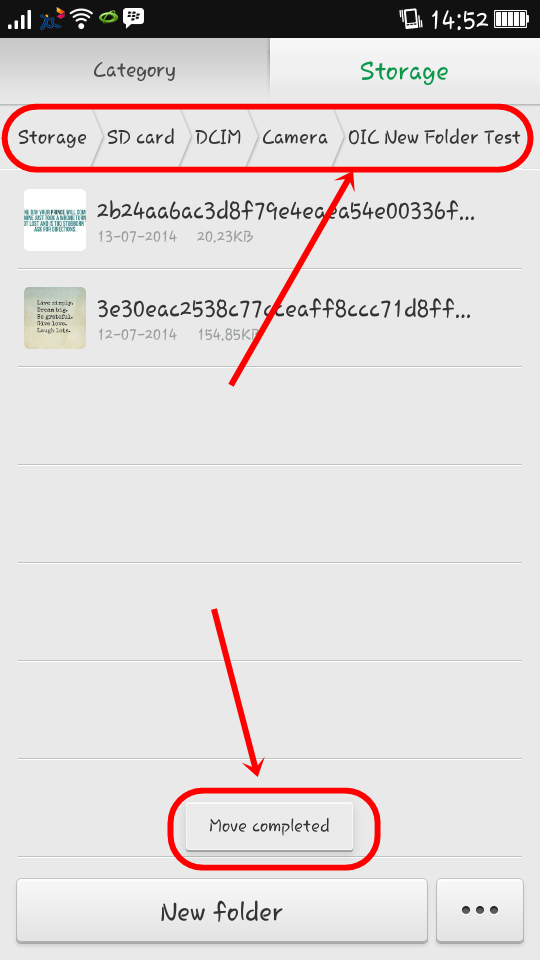






.jpg)